Instalacja Red Hat Enterprise Linux (RHEL) 7.3 Przewodnik

- 4693
- 1159
- Juliusz Sienkiewicz
Red Hat Enterprise Linux jest rozkładem Linux open source opracowanym przez czerwony kapelusz firma, która może uruchamiać wszystkie główne architektury procesorów. W przeciwieństwie do innych dystrybucji Linux, które można pobrać, instalować i używać, RHEL można pobrać i używać, z wyjątkiem 30-dniowej wersji oceny, tylko wtedy, gdy kupisz subskrypcję.
W tym samouczku sprawdzi, w jaki sposób możesz zainstalować najnowszą wersję RHEL 7.3, na twoim komputerze za pomocą 30-dniowej wersji oceny obrazu ISO pobranego z portalu klienta Red Hat na stronie https: // dostęp.czerwony kapelusz.com/pobieranie.
Jeśli szukasz Centos, Przejdź przez nasze Centos 7.3 Przewodnik instalacyjny.
Aby przejrzeć, co nowego w RHEL 7.3 Wydanie Prosimy o przeczytanie uwag wersji.
Wymagania wstępne
Ta instalacja zostanie przeprowadzona na Uefi zwirtualizowany komputer oprogramowania układowego. Aby wykonać instalację Rhel Na maszynie UEFI najpierw musisz poinstruować Efi oprogramowanie układowe płyty głównej w celu zmodyfikowania Zamówienie rozruchu menu w celu uruchomienia nośników ISO z odpowiedniego dyskupłyta DVD Lub USB stick).
Jeśli instalacja jest wykonywana za pośrednictwem rozruchowego nośnika USB, musisz upewnić się, że rozruchowy USB jest tworzony za pomocą narzędzia kompatybilnego z UEFI, takiego jak Rufus, które mogą podzielić Twój dysk USB z prawidłowym Gpt Schemat partycji wymagany przez Uefi oprogramowanie układowe.
Aby zmodyfikować płytę główną Uefi Ustawienia oprogramowania układowego musisz nacisnąć specjalny klawisz podczas inicjalizacji maszyny POST (Moc w autostlecie).
Właściwy specjalny klucz potrzebny do tej konfiguracji można uzyskać, konsultując się z podręcznikiem dostawcy płyty głównej. Zwykle te klucze mogą być F2, F9, F10, F11 Lub F12 lub połączenie Fn z tymi klawiszami na wypadek laptopa.
Oprócz modyfikacji Zamówienie rozruchu UEFI Musisz to upewnić Quickboot/Fastboot I Bezpieczny rozruch Opcje są wyłączone w celu prawidłowego uruchomienia Rhel z Efi oprogramowanie układowe.
Niektóre Uefi Modele płyty głównej zawierają opcję, która umożliwia przeprowadzenie instalacji systemu operacyjnego z Dziedziczne bios Lub EFI CSM (Moduł wsparcia kompatybilności), moduł oprogramowania, które naśladuje BIOS środowisko. Korzystanie z tego typu instalacji wymaga rozruchowego dysku USB, aby był podzielony w schemacie MBR, a nie w stylu GPT.
Również po zainstalowaniu Rhel, lub jakikolwiek inny system operacyjny w tej sprawie, na komputerze UEFI z jednego z tych dwóch trybów, system operacyjny musi uruchomić na tym samym oprogramowaniu układowym.
Nie możesz się z przełączania Uefi Do BIOS Dziedzictwo lub odwrotnie. Przełączanie między UEFI i BIOS Legacy sprawi, że system operacyjny będzie bezużyteczny, niezdolny do uruchomienia, a system operacyjny będzie wymagał ponownej instalacji.
Przewodnik instalacyjny RHEL 7.3
1. Najpierw pobierz i spal RHEL 7.3 ISO Obraz na DVD lub utwórz rozruchowy patyk USB za pomocą poprawnego narzędzia.
Na maszynie, umieść DVD/USB przyklej odpowiedni napęd i instruuj UEFI/BIOS, naciskając specjalny klawisz rozruchowy, aby uruchomić się z odpowiednich nośników instalacyjnych.
Po wykryciu nośnika instalacyjnego uruchomi się w menu Rhel Grub. Stąd wybierz Zainstaluj Red Hat Enterprise Linux 7.3 i naciśnij [Wchodzić] Klucz do kontynuowania.
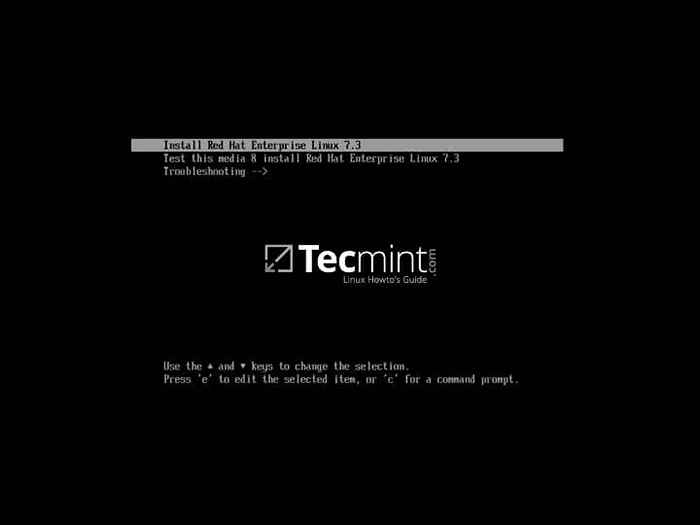 RHEL 7.3 Menu rozruchowe
RHEL 7.3 Menu rozruchowe 2. Kolejny pojawienie się ekranu zabierze Cię na ekran powitalny RHEL 7.3 Stąd wybrał język, który zostanie użyty do procesu instalacji i naciśnij [Wchodzić] Klucz, aby przejść do następnego ekranu.
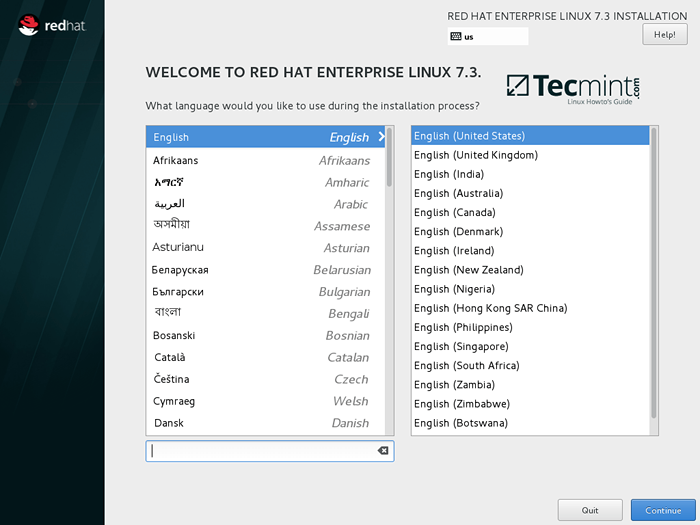 Wybierz RHEL 7.3 język
Wybierz RHEL 7.3 język 3. Kolejny ekran, który się pojawi, zawiera podsumowanie wszystkich elementów, które musisz skonfigurować do instalacji RHEL. Najpierw uderzył Data i godzina Pozycja i wybierz fizyczną lokalizację urządzenia z mapy.
Uderzyć w górną Zrobione przycisk, aby zapisać konfigurację i kontynuować konfigurowanie systemu.
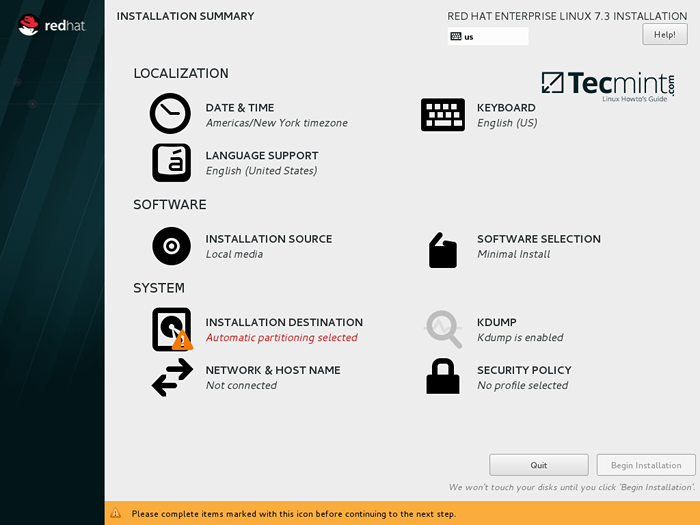 RHEL 7.3 Podsumowanie instalacji
RHEL 7.3 Podsumowanie instalacji 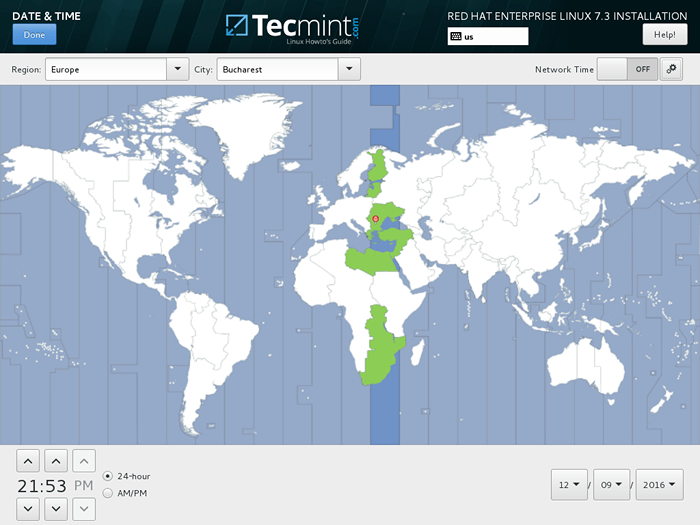 Wybierz RHEL 7.3 Data i godzina
Wybierz RHEL 7.3 Data i godzina 4. W następnym kroku skonfiguruj swój system układ klawiatury i i uderzenie Zrobione Przycisk ponownie, aby wrócić do głównego menu instalatora.
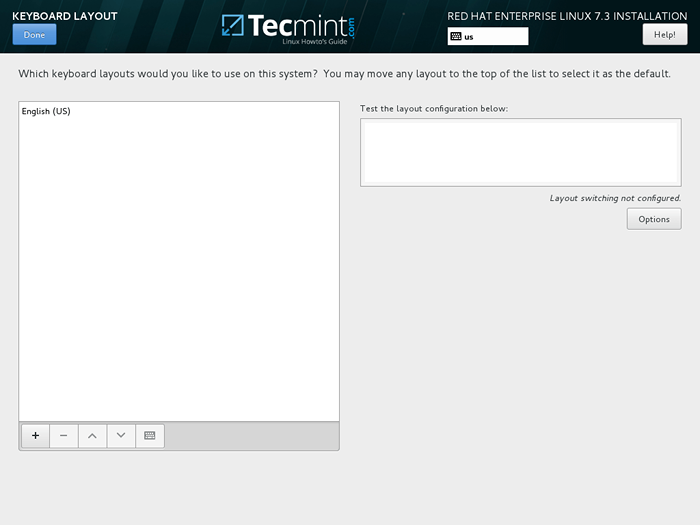 Skonfiguruj układ klawiatury
Skonfiguruj układ klawiatury 5. Następnie wybierz Wsparcie językowe dla twojego systemu i uderzenia Zrobione przycisk, aby przejść do następnego kroku.
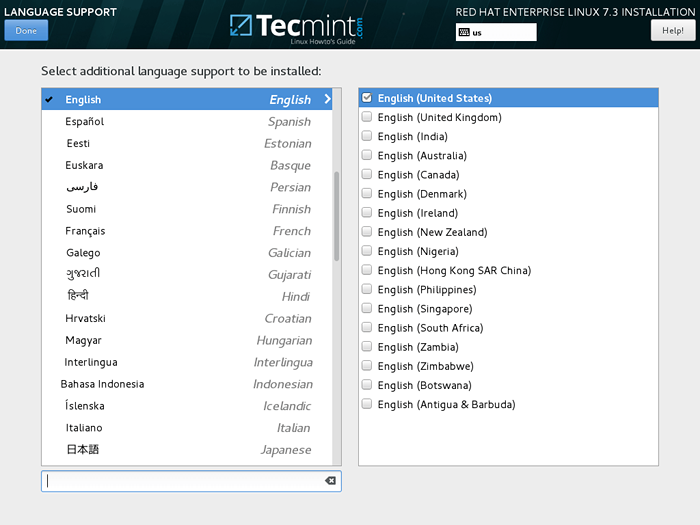 Wybierz wsparcie językowe
Wybierz wsparcie językowe 6. Zostawić Źródło instalacji pozycja jako domyślna, ponieważ w tym przypadku wykonujemy instalację z naszego lokalnego dysk multimedialnego (obraz DVD/USB) i kliknij Wybór oprogramowania przedmiot.
Stąd możesz wybrać środowisko podstawowe i dodatki dla swojego RHEL OS. Ponieważ Rhel jest rozkładem Linuksa nachylonym do stosowania głównie dla serwerów, Minimalna instalacja Przedmiot jest idealnym wyborem dla administratora systemu.
Ten rodzaj instalacji jest najbardziej zalecany w środowisku produkcyjnym, ponieważ zostanie zainstalowane tylko minimalne oprogramowanie wymagane do prawidłowego uruchomienia systemu operacyjnego.
Oznacza to również wysoki stopień bezpieczeństwa i elastyczności oraz niewielki ślad na dysku twardym maszyną. Wszystkie inne środowiska i dodatki wymienione tutaj można później łatwo zainstalować z wiersza poleceń, kupując subskrypcję lub używając obrazu DVD jako źródła.
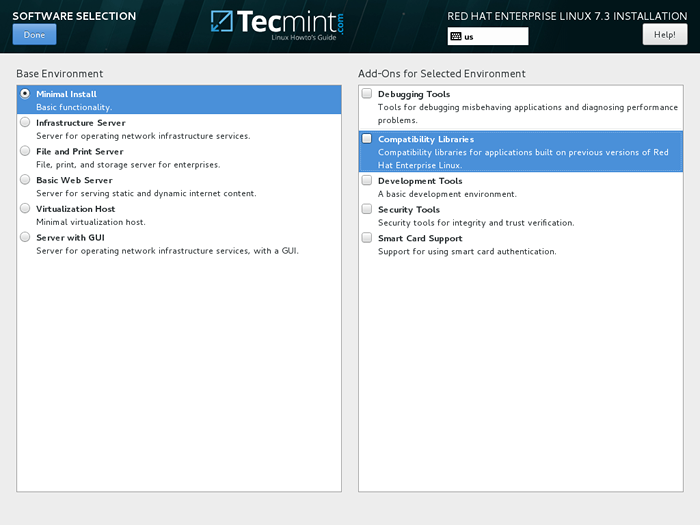 RHEL 7.3 Wybór oprogramowania
RHEL 7.3 Wybór oprogramowania 7. W przypadku zainstalowania jednego z wstępnie skonfigurowanych środowisk bazowych serwerów, takich jak serwer WWW, serwer plików i drukowania, serwer infrastruktury, host wirtualizacji lub serwer z graficznym interfejsem użytkownika, po prostu sprawdź preferowany element, wybierz dodatki z odpowiedni samolot i uderzył Zrobione przycisk Zakończ ten krok.
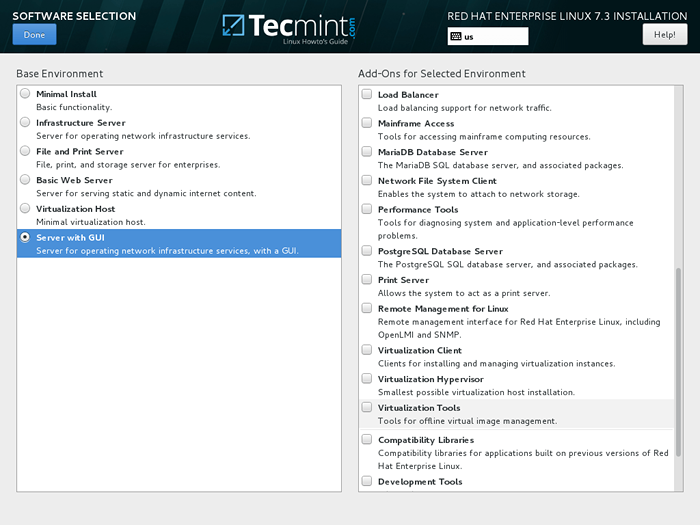 Wybierz serwer z GUI na RHEL 7.3
Wybierz serwer z GUI na RHEL 7.3 8. Na następnym kroku uderzył Miejsce instalacji pozycja w celu wyboru napędu urządzenia, w którym wymagane partycje, system plików i punkty montowania zostaną utworzone dla systemu.
Najbezpieczniejszą metodą byłoby pozwolenie instalatorowi automatycznie skonfigurować partycje dysku twardego. Ta opcja utworzy wszystkie podstawowe partycje wymagane dla systemu Linux (/uruchomić, /boot/efi I /(źródło) I zamieniać W LVM), sformatowany z domyślną RHEL 7.3 system plików, XFS.
Należy pamiętać, że jeśli proces instalacji został uruchomiony i wykonany z Uefi oprogramowanie układowe, stół partycji dysku twardego byłoby Gpt styl. W przeciwnym razie, jeśli uruchomicie się z CSM Lub BIOS Dziedzictwo, stół partycji dysku twardego byłby stary Mbr schemat.
Jeśli nie jesteś zadowolony z automatycznego partycjonowania, możesz skonfigurować tabelę partycji dysku twardego i ręcznie utwórz niestandardowe partycje.
W każdym razie w tym samouczku zalecamy automatyczne skonfigurowanie partycjonowania i trafienie Zrobione przycisk do poruszania się.
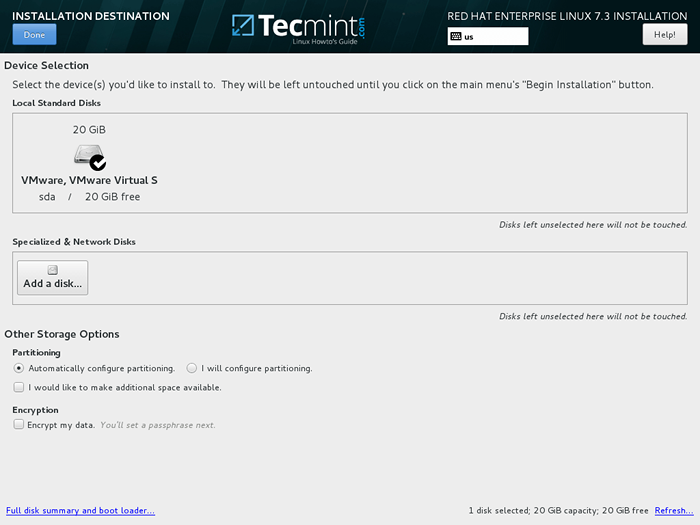 Wybierz RHEL 7.3 Dysk instalacyjny
Wybierz RHEL 7.3 Dysk instalacyjny 9. Następnie wyłącz Kdump obsługa i przejdź do elementu konfiguracji sieci.
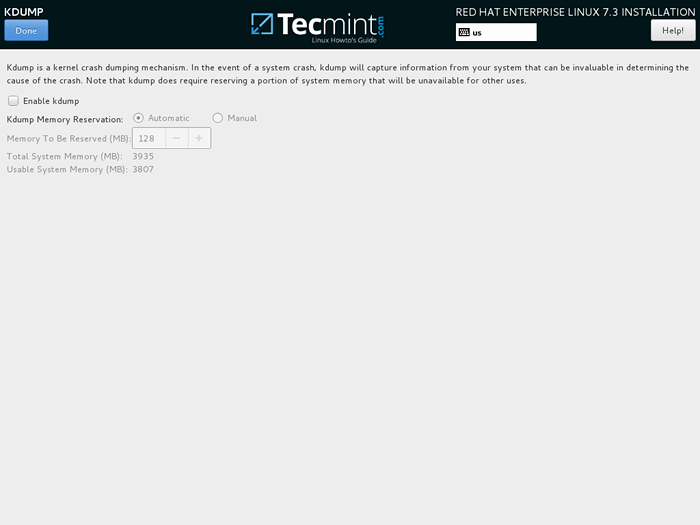 Wyłącz funkcję KDUMP
Wyłącz funkcję KDUMP 10. W Nazwa sieci i hosta element, skonfiguruj i zastosuj nazwę hosta komputera za pomocą nazwy opisowej i włącz interfejs sieciowy, przeciągając przycisk przełącznika Ethernet do NA pozycja.
Sieć Ip Ustawienia zostaną automatycznie pobierane i zastosowane na wypadek, gdybyś miał DHCP serwer w sieci.
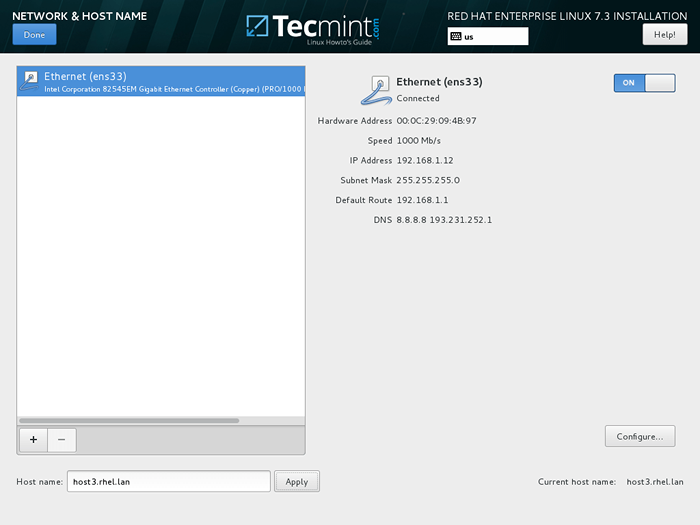 Skonfiguruj nazwę hosta sieciowego
Skonfiguruj nazwę hosta sieciowego 11. Aby statycznie skonfigurować interfejs sieciowy, kliknij Skonfiguruj przycisk i ręcznie skonfiguruj Ip Ustawienia, jak pokazano na poniższym zrzucie ekranu.
Po zakończeniu konfiguracji adresów IP interfejsu sieci Ratować przycisk, a następnie obróć WYŁĄCZONY I NA interfejs sieciowy w celu zastosowania zmian.
Na koniec kliknij Zrobione przycisk, aby powrócić do głównego ekranu instalacji.
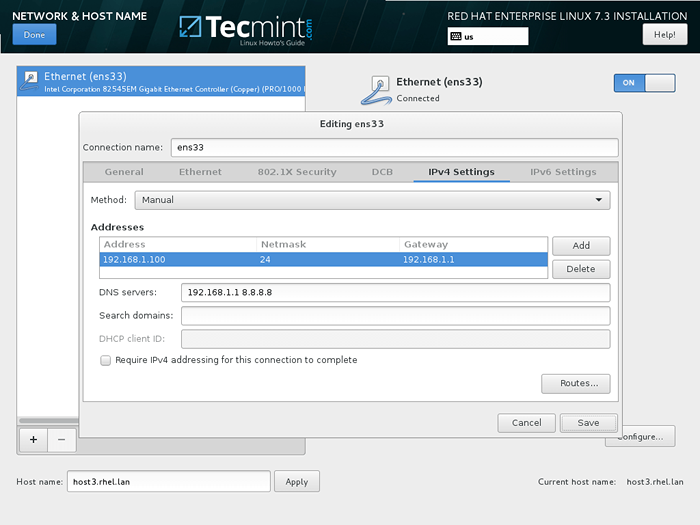 Skonfiguruj adres IP sieciowy
Skonfiguruj adres IP sieciowy 12. Wreszcie ostatni element, który musisz skonfigurować z tego menu, jest Polityka bezpieczeństwa profil. Wybierz i zastosuj Domyślny Polityka bezpieczeństwa i uderzenie Zrobione Aby wrócić do menu głównego.
Przejrzyj wszystkie elementy instalacyjne i naciśnij Rozpocznij instalację przycisk, aby rozpocząć proces instalacji. Po uruchomieniu procesu instalacji nie możesz przywrócić zmian.
 Zastosuj politykę bezpieczeństwa RHEL 7.3
Zastosuj politykę bezpieczeństwa RHEL 7.3 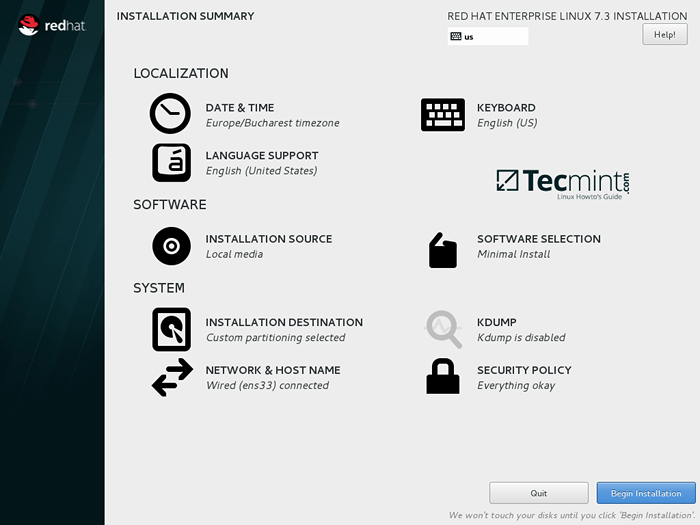 Rozpocznij instalację RHEL 7.3
Rozpocznij instalację RHEL 7.3 13. Podczas procesu instalacji Ustawienia użytkownika Ekran pojawi się na twoim monitor. Najpierw uderz Hasło roota pozycja i wybierz silne hasło do konta root.
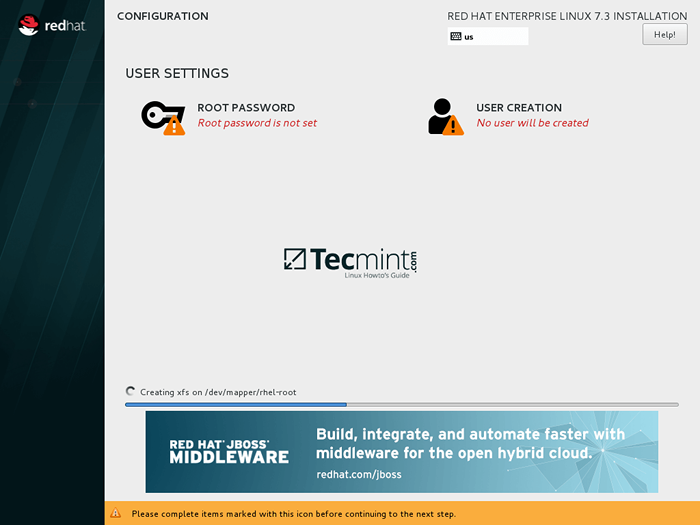 Skonfiguruj ustawienia użytkownika
Skonfiguruj ustawienia użytkownika 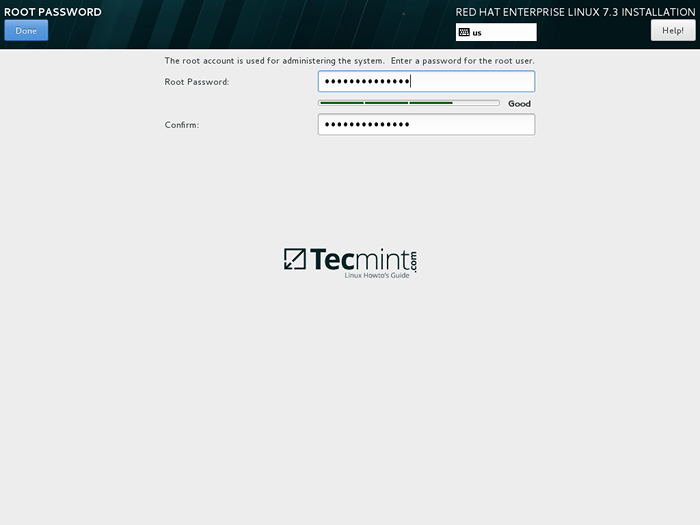 Ustaw hasło do konta głównego
Ustaw hasło do konta głównego 14. Wreszcie utwórz nowego użytkownika i udziel użytkownikowi uprawnieniami root, sprawdzając, czyń tego administratora użytkownika. Wybierz silne hasło dla tego użytkownika, naciśnij Zrobione przycisk, aby wrócić do Ustawienia użytkownika menu i poczekaj, aż proces instalacji zakończy się.
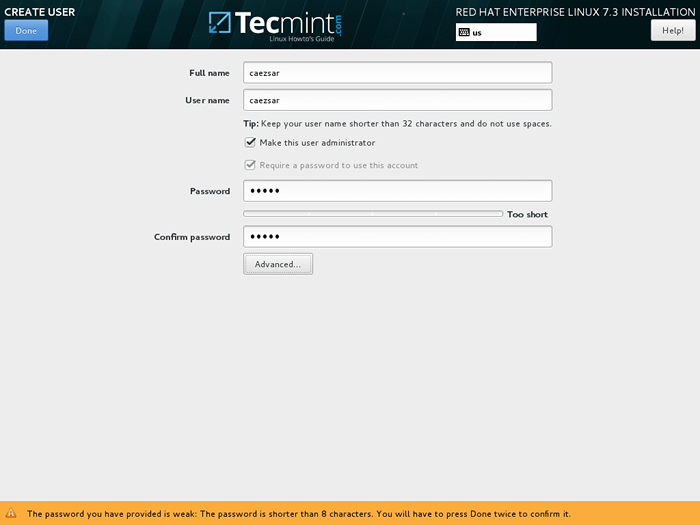 Utwórz nowe konto użytkownika
Utwórz nowe konto użytkownika 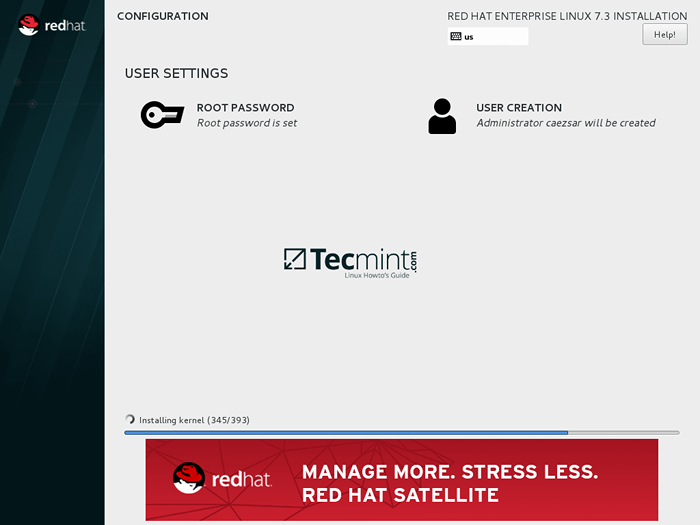 RHEL 7.3 Proces instalacji
RHEL 7.3 Proces instalacji 15. Po zakończeniu procesu instalacji wyrzuć DVD/USB klucz z odpowiedniego napędu i ponowne uruchomienie maszyna.
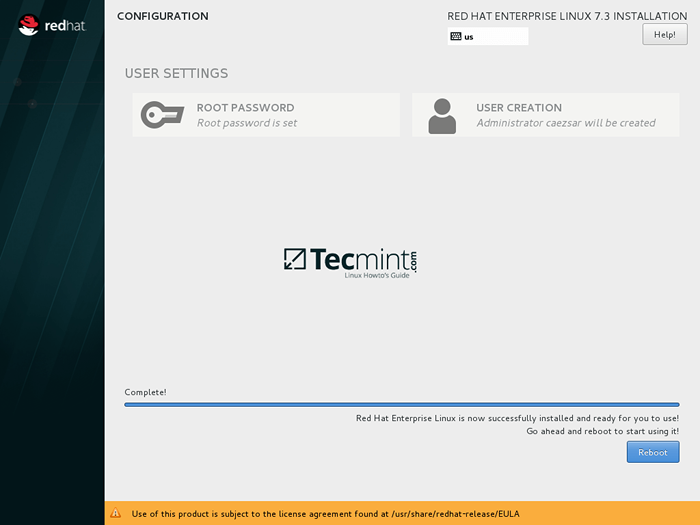 RHEL 7.3 Kompletne instalacja
RHEL 7.3 Kompletne instalacja 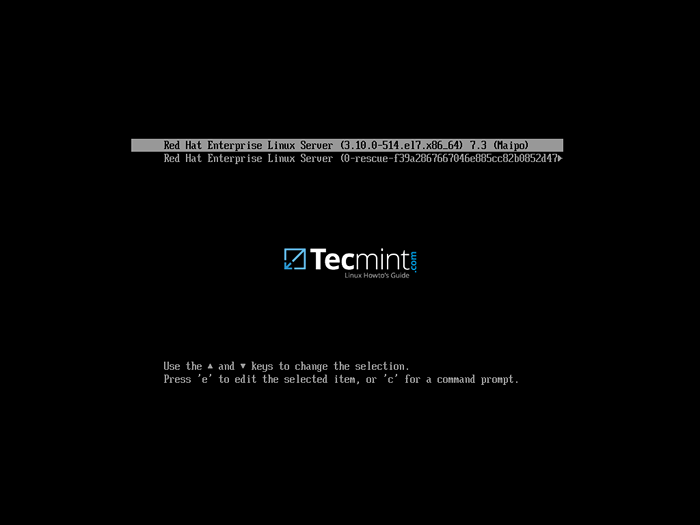 Uruchamianie RHEL 7.3
Uruchamianie RHEL 7.3 To wszystko! W celu dalszego użycia Red Hat Enterprise Linux, Kup subskrypcję w portalu klienta Red Hat i zarejestruj swój system RHEL za pomocą linii poleceń subskrypcji-managera.
- « 9 Narzędzia do monitorowania partycji dysku Linux i użycia w Linux
- EasyTag narzędzie do przeglądania i edytowania tagów w plikach audio i wideo »

